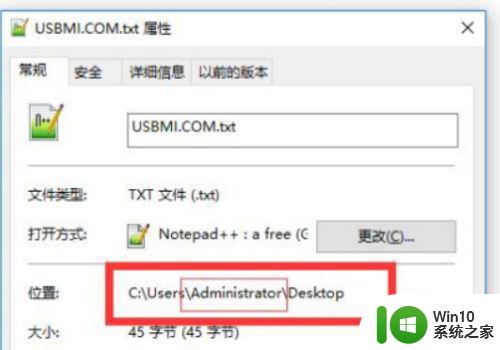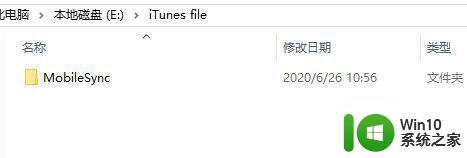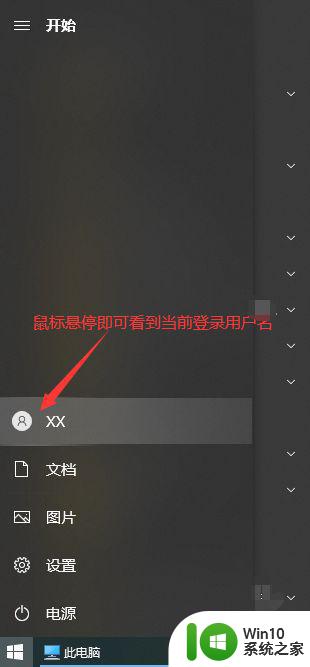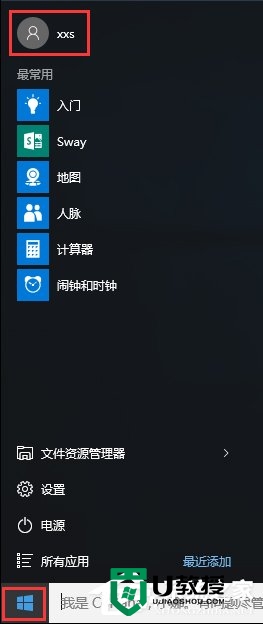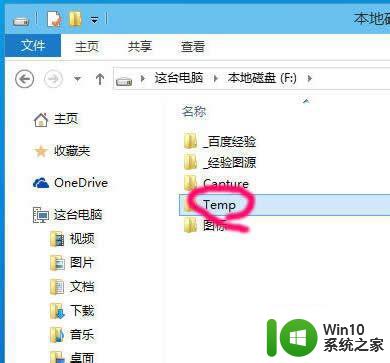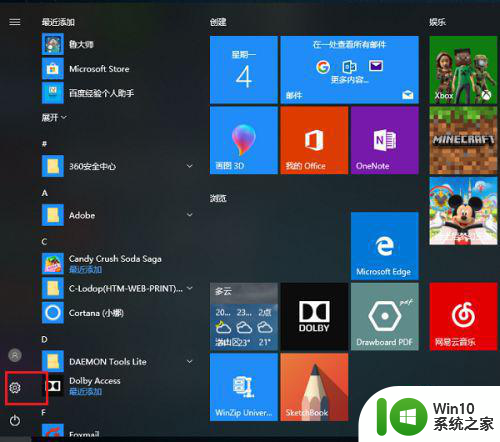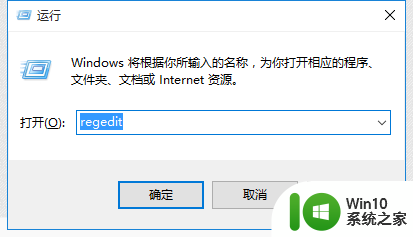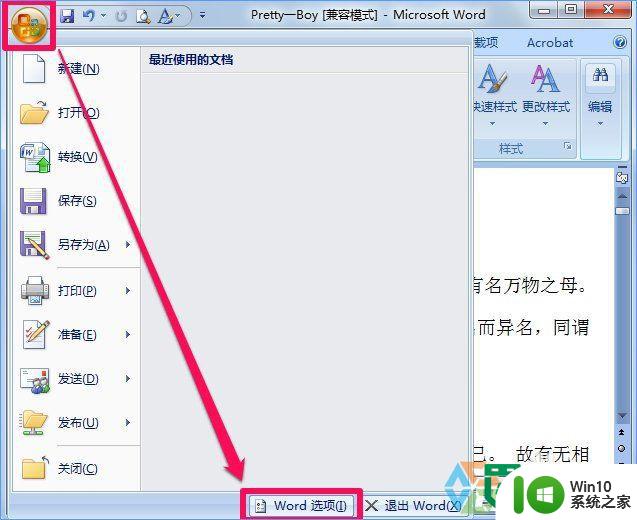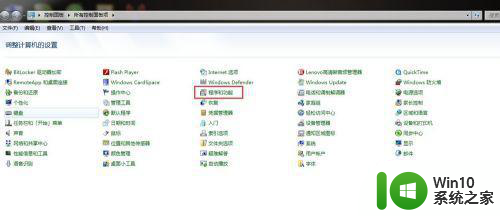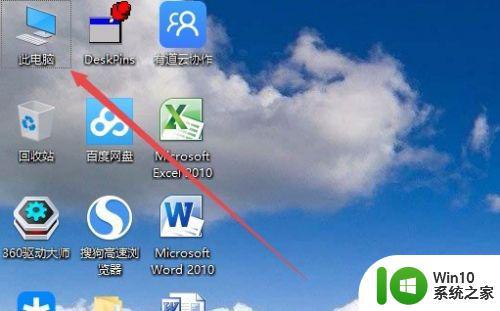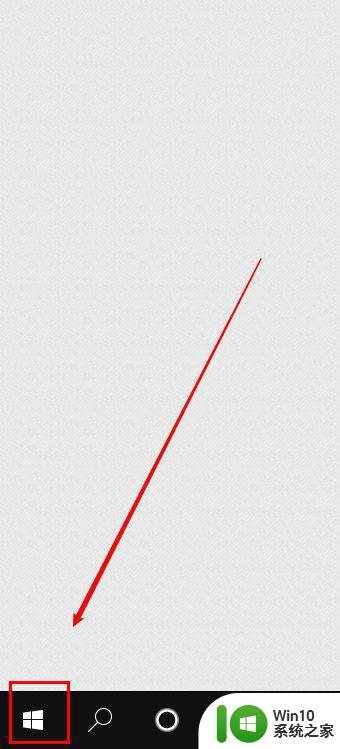w10修改itunes备份路径的方法 Windows10如何更改iTunes备份文件保存路径
更新时间:2024-03-02 12:35:05作者:xiaoliu
在使用iTunes备份iPhone数据时,大多数用户会发现默认的备份路径并不总是最理想的选择,而在Windows10系统中,更改iTunes备份文件保存路径并不是一件困难的事情。通过简单的操作,您可以轻松将备份文件保存在您希望的位置,让您更方便地管理和查找备份文件。接下来我们将介绍如何在Windows10系统中修改iTunes备份路径的方法。
Windows10如何更改iTunes备份文件保存路径:
1、按住键盘上的【Shift】不放,然后双击打开【iTunes】或者单击右键,点击“打开”;
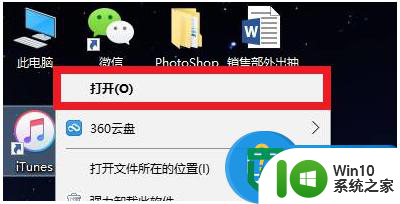
2、在弹出的选取iTunes资料库界面点击【创建资料库】;

3、选择需要保存的磁盘,设置一个熟悉的名称,然后点击【保存】即可;
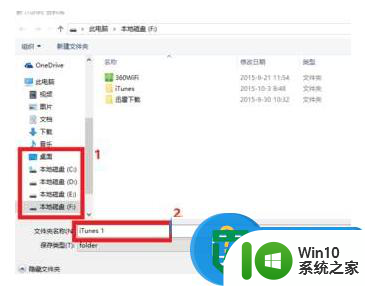
4、设置完成后大胆的去备份吧。
以上就是w10修改itunes备份路径的方法的全部内容,有遇到相同问题的用户可参考本文中介绍的步骤来进行修复,希望能够对大家有所帮助。